Microsoft Lists est un outil puissant pour la gestion de données et de tâches au sein de Microsoft 365. Que vous travailliez sur un projet, que vous suiviez des tâches personnelles ou que vous gériez une liste de suivi d'inventaire, Microsoft Lists peut vous aider à simplifier et à organiser vos informations de manière efficace.
Dans cet article, nous allons explorer dix astuces pour maximiser l'utilisation de Microsoft Lists et améliorer votre productivité.
1. Utilisez des Modèles Prédéfinis
Lorsque vous démarrez une nouvelle liste, ne partez pas de zéro. Microsoft Lists propose des modèles prédéfinis pour des scénarios courants, tels que les listes de tâches, les listes de suivi de projets et bien plus encore. Utilisez ces modèles pour gagner du temps et vous assurer que votre liste est bien structurée dès le départ.
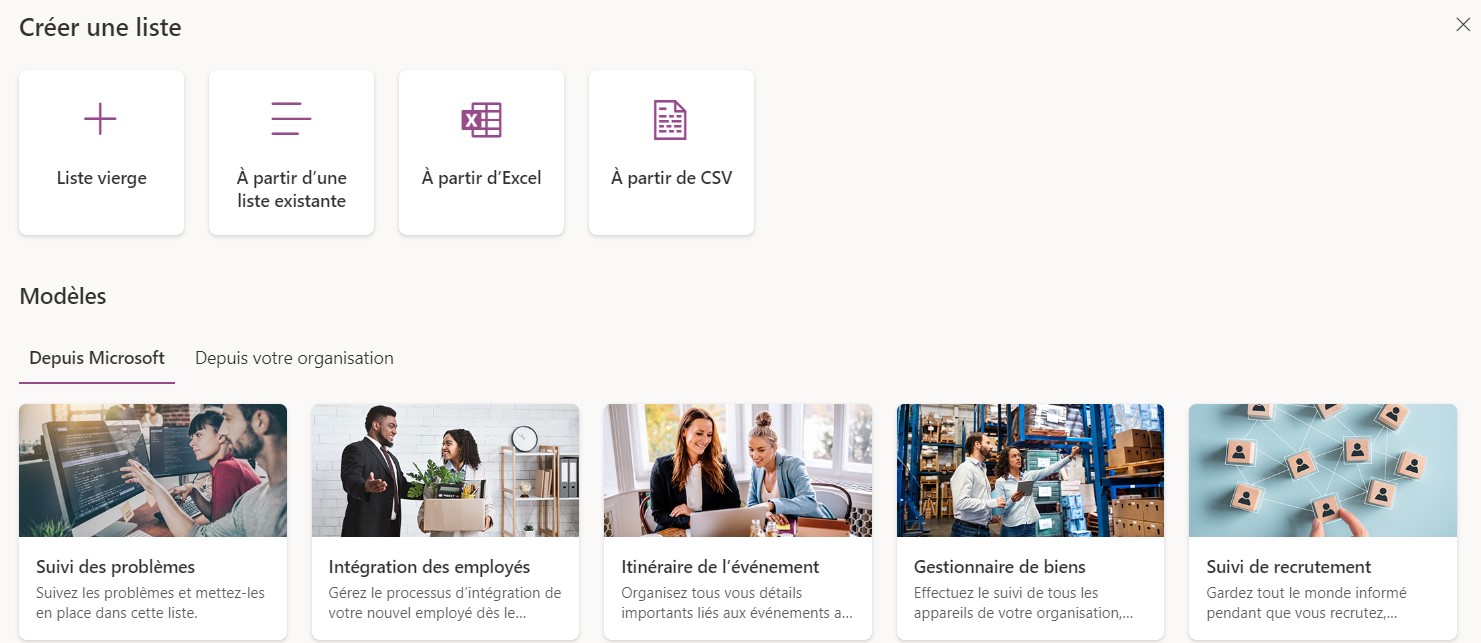
2. Personnalisez vos Colonnes
Adaptez votre liste à vos besoins spécifiques en ajoutant des colonnes personnalisées. Choisissez parmi différentes options de colonnes, telles que le texte, le nombre, la date, les choix, et configurez-les pour correspondre à vos données.
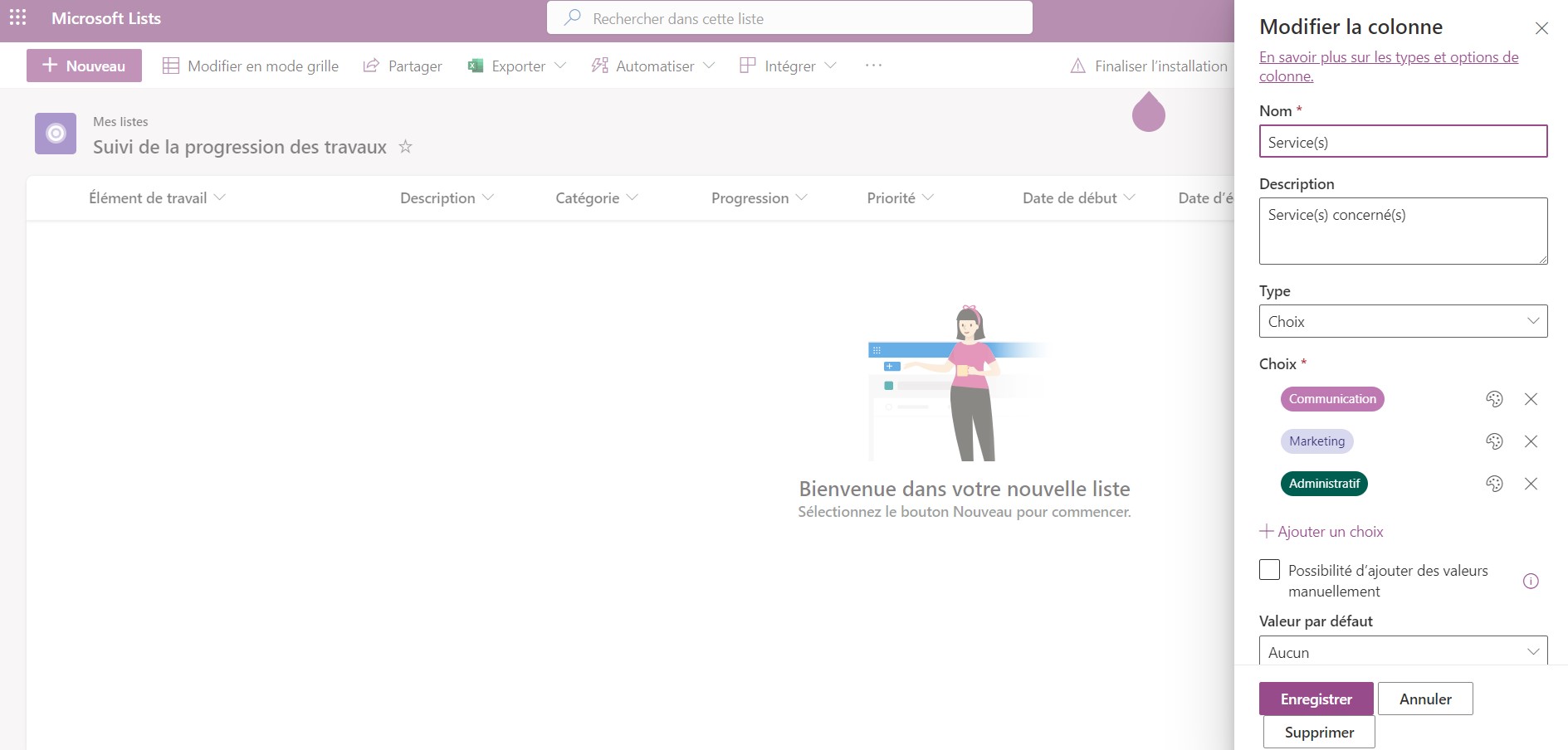
3. Appliquez des Règles de Validation
Évitez les erreurs de saisie de données en utilisant les règles de validation. Vous pouvez définir des critères stricts pour chaque colonne, garantissant ainsi que seules les données correctes et conformes sont enregistrées dans votre liste.
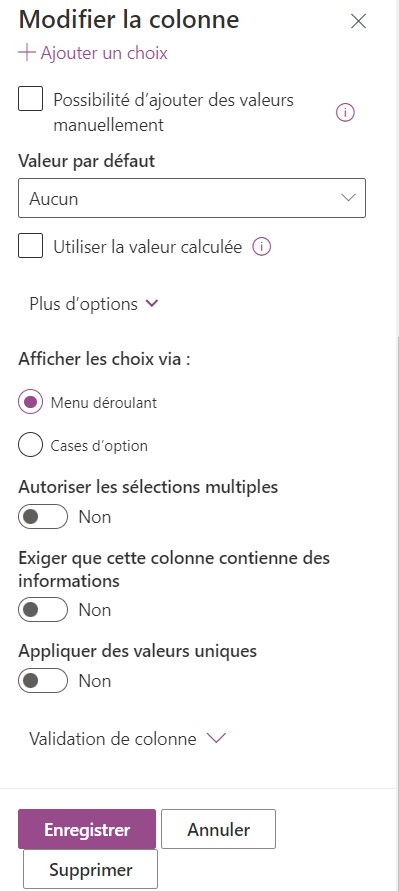
4. Utilisez les Filtres et le Tri
Microsoft Lists propose des fonctionnalités de filtrage et de tri puissantes. Utilisez-les pour afficher rapidement les informations pertinentes dans votre liste, que ce soit en fonction de la date, de la priorité ou d'autres critères.
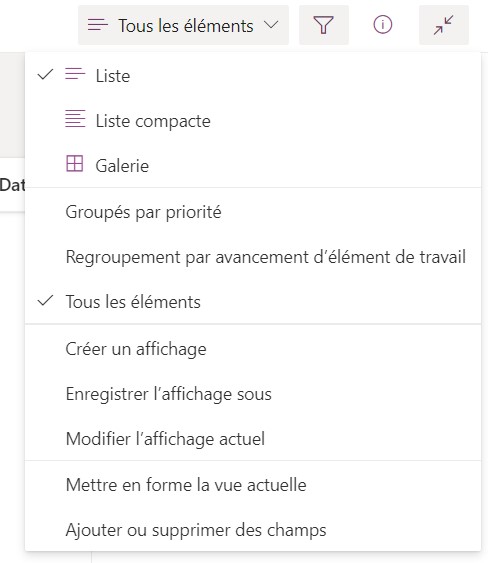
5. Créez des Vues Personnalisées
Personnalisez votre expérience en créant des vues personnalisées. Organisez les données de votre liste de la manière qui vous convient le mieux, puis basculez facilement entre les vues pour accéder aux informations pertinentes.
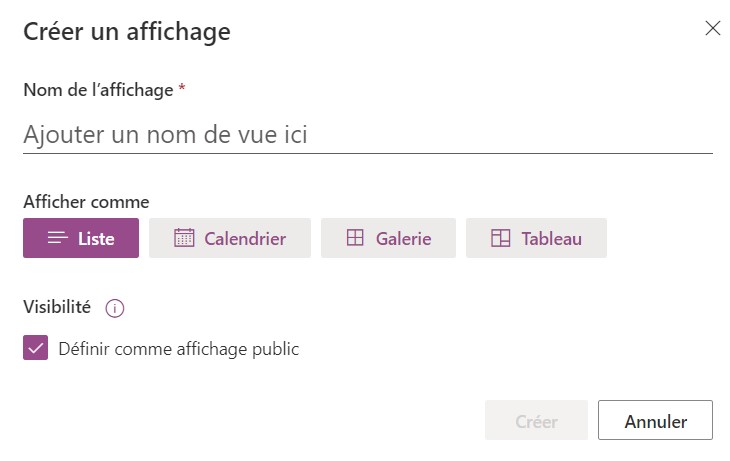
6. Optez pour l'Affichage en "Galerie"
Si vous utilisez Microsoft Lists dans Microsoft Teams, profitez de l'affichage en "galerie". Cela vous permet de visualiser vos données de manière plus visuelle, ce qui peut être particulièrement utile pour suivre visuellement l'avancement de projets.
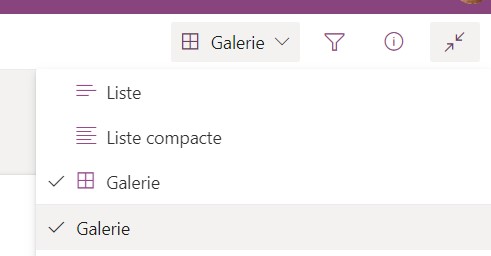
7. Configurez des Alertes et des Notifications
Restez informé des changements importants dans votre liste en configurant des alertes et des notifications. Vous serez averti lorsque des mises à jour ou des modifications sont apportées, ce qui vous permettra de réagir rapidement.
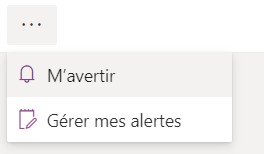
8. Importez Facilement depuis Excel
Si vous avez déjà des données dans Microsoft Excel, ne vous inquiétez pas. Vous pouvez facilement copier vos données depuis Excel et les coller directement dans une liste Microsoft Lists, ce qui facilite l'importation et la mise à jour des informations.
9. Favorisez la Collaboration
Microsoft Lists est conçu pour la collaboration. Partagez vos listes avec des collègues au sein de votre organisation, ce qui vous permet de travailler ensemble de manière transparente sur des projets et des tâches.
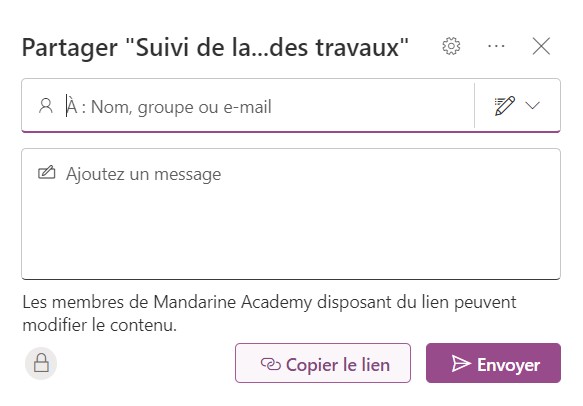
10. Exportez vers Excel pour l'Analyse
Si vous avez besoin d'effectuer une analyse plus approfondie ou de créer des rapports avancés, exportez facilement vos données vers Microsoft Excel. Vous bénéficierez ainsi de toutes les fonctionnalités de calcul et de présentation qu'Excel offre.
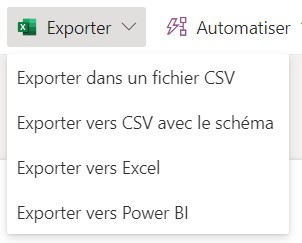
En résumé, Microsoft Lists est un outil polyvalent qui peut être adapté à divers besoins professionnels et personnels. En utilisant ces dix astuces, vous pourrez tirer le meilleur parti de Microsoft Lists, améliorer votre productivité et gérer efficacement vos données et vos tâches. N'oubliez pas de garder un œil sur les mises à jour et les nouvelles fonctionnalités de Microsoft Lists pour continuer à optimiser votre utilisation de cet outil.
En intégrant ces astuces dans votre utilisation quotidienne de Microsoft Lists, vous serez mieux équipé pour gérer vos projets, suivre vos tâches et organiser vos données de manière plus efficace que jamais. Profitez de la puissance de Microsoft Lists pour améliorer votre productivité et simplifier la gestion de vos informations.
Pour en savoir plus, découvrez nos cours c’est juste ici ??
À bientôt pour de nouvelles astuces !
? Nous contacter :
? Par mail : support@dileap.com
Pour rester au courant de nos dernières actualités, suivez-nous sur LinkedIn !
